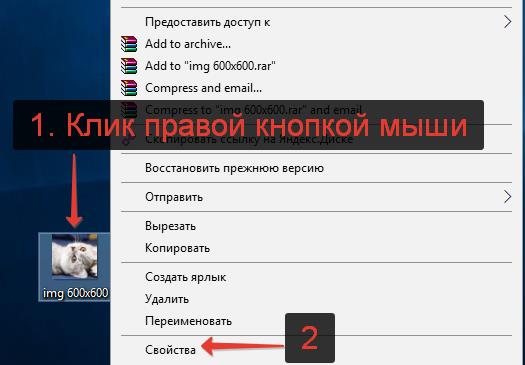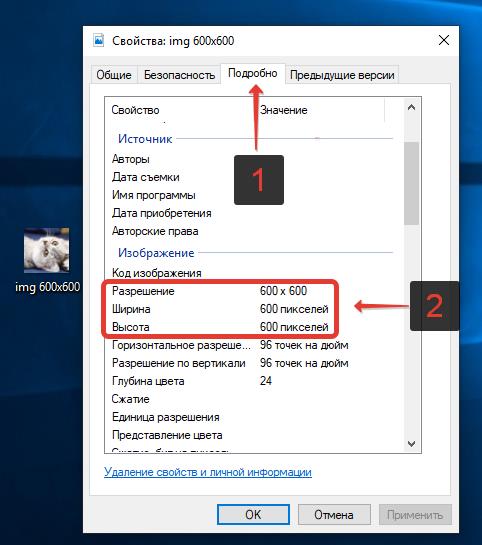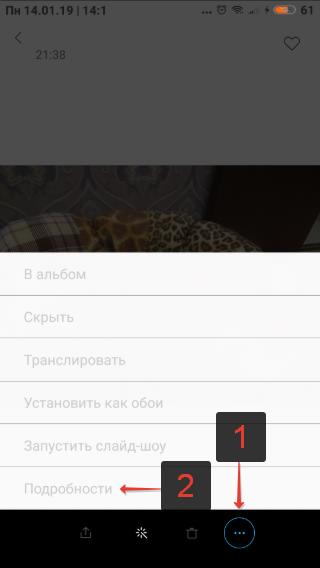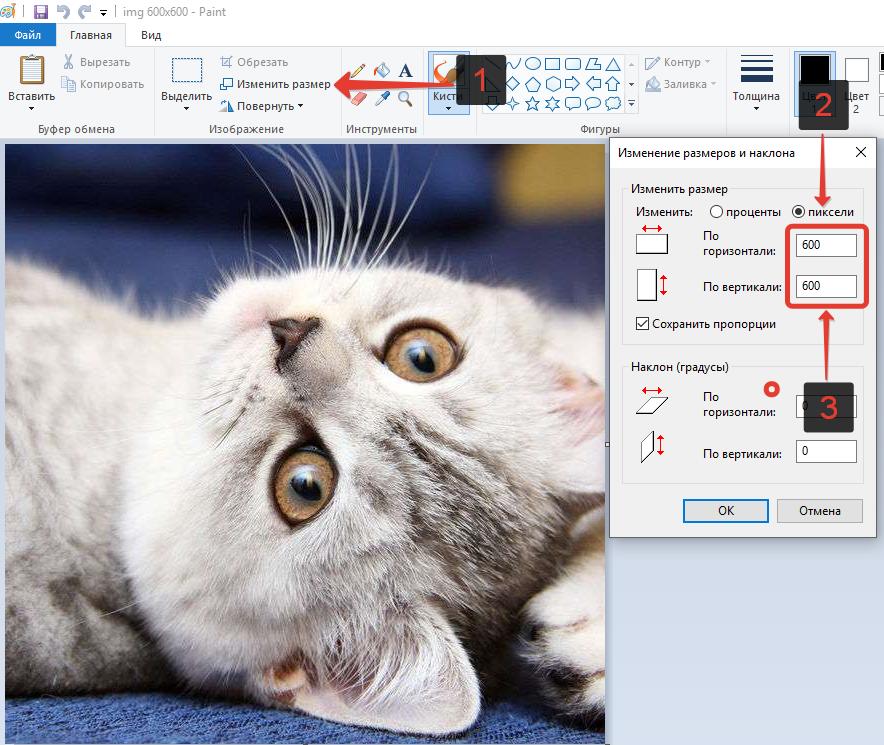Для того чтобы научиться рисовать, соблюдая пропорции, следует всегда определять размеры изображаемого объекта. При создании рисунка размеры традиционно определяются с помощью тех предметов, которые, как правило, всегда лежат под рукой художника. Начинающему художнику следует принимать и сохранять правильную позу во время всего сеанса создания рисунка, а также со временем приобретать практический опыт по анализу размеров модели.
Определяем размеры изображаемых объектов
При рисовании натуры важно не только анализировать ее общую форму, но и правильно вычислять соотношение размеров ее частей, используя при этом метод обобщения, или упрощения. Другими словами, модель представляется в виде набора стандартных геометрических форм. Если предварительно не определить размер и пропорции модели, воспроизвести ее достоверно будет невозможно.
Как определить размеры
Вычислить размеры любого объекта и проверить их можно, используя метод визирования. Величина предмета вычисляется расстоянием от верхнего кончика инструмента до кончика большого пальца вытянутой руки, держащей инструмент. На рисунке внизу видно, как определяется соотношение расстояния между этими крайними точками и величиной объекта.
Позиция художника при измерении
Для того, чтобы анализируемые расстояния и пропорции были правильными, художнику следует занять определенную позицию. Нужно всегда находиться на одинаковом расстоянии от изображаемого объекта. Каждый раз при необходимости провести измерения следует занимать то же самое положение. Если рисунок создается на мольберте, желательно отметить на полу положение обеих ног. Если художник работает сидя, на полу указывают положение ножек стула.
Переносим размеры на основу
Полученное таким образом расстояние можно перенести на изобразительную основу, воспроизведя его приблизительно, на глаз. На глаз можно вычислить и второй отрезок, в два раза короче первого. Но иногда важно просто перенести размер точно. Это достигается разными способами, далее объяснены самые простые.
1. Расстояние переносится на глаз.
2. Если длина отрезка незначительна, можно измерить его, раздвинув указательный и большой пальцы и сохранив их в таком положении.
3. Затем нужно опустить раздвинутые на длину отрезка пальцы на поверхность бумаги и сразу указать границы отрезка.
4. Также всегда можно использовать обычный шнур. Зажмите шнур в пальцах на нужном расстоянии, после чего, удерживая шнур, приложите его к поверхности бумаги и укажите начало и конец отрезка.
Вытянутая рука
Для того чтобы измерить параметры изображаемого объекта, руку с карандашом или иным инструментом следует держать вытянутой. Если измерять невытянутой рукой, это приведет к серьезным ошибкам.
Длина
Длина предмета – наиболее важный его параметр. Инструмент, благодаря которому проводится измерение, следует расположить горизонтально. При каждом измерении нужно вытянуть руку и расположить инструмент для измерения в горизонтальном положении.
Каждый раз, осуществляя замер той или иной величины, руку следует держать вытянутой.
Рекомендуется манипулировать расположением карандаша для того, чтобы правильно определить горизонтальное положение. Это требуется для измерения длины предмета.
Высота
Высота предмета относится к одному из наиболее важных его параметров. Требуется постепенно обретать навыки ориентации в пространстве. Вытянув руку, следует каждый очередной раз при замере расстояния держать карандаш или другой инструмент строго вертикально.
Соотношение между размерами
При изображении предмета следует наиболее точно определить его высоту и длину. Пропорциональные отношения между этими величинами диктуют выбор конкретного формата бумаги или иной основы. В этой связи крайне важна особая точность в использовании пропорциональных отношений всех параметров между собой.
Сетка
Более легкий набросок можно выполнить с помощью сетки, состоящей из равных квадратов. Сетка нужно разметить на помещенной в рамке прозрачной бумаге, формат которой равен композиционному формату натуры. Сетка будет очень полезной, если рисунок создается по фотографии, а также в том случае, когда нужно создать детальный предварительный набросок с тщательной проработкой всех форм.
Для того чтобы создать сетку, требуется прозрачную бумагу, расположенную в рамке, разделить на равные квадраты.
Детальный набросок получается с переносом на сетку наиболее важных контуров, которые тщательно прорисовываются в каждом квадрате сетки.
Компоновка размещения рисунка
При любом формате рисунка (квадратном или прямоугольном), рамка, окружающая его, должна сохраняться нетронутой. Как уже говорилось ранее, для определенных жанров устоялись традиционные композиционные решения. Все натюрморты, как правило, имеют одинаковые размеры высоты и длины, а сами размеры основы каждый художник может выбирать самостоятельно.
Вернуться на главную
|
Необходимо,чтобы большая сторона изображения была не более 700 пикселей. Как определить их количество в имеющейся картинке? Если Вам только посмотреть размер, так это можно сделать в любом, более-менее продвинутом, просмотровщике графики. К примеру в XnView открываете нужную картинку, далее пункт меню «Правка» => опция «Свойства». Выскочит окошко, в котором будут указаны все параметры Вашей картинки, начиная от имени, и заканчивая авторскими правами, включая и размер изображения в пикселях. Кстати, в том же XnView Вы легко сможете изменить размер картинки на какой Вам требуется. Открываете картинку => меню «Изображение» => опция «Изменение размера». Выскочит окошко, в котором и можно выставить требуемые размеры по ширине и высоте (к примеру, те самые 700 пикселей) и щёлкаете «ОК». Только не забудьте поставить галку в параметре «Сохранять пропорции». К слову, всё вышеописанное (просмотр свойств и изменение размера) можно сделать практически в любом графическом редакторе — Фотошоп, GIMP, Pinta и т.д. автор вопроса выбрал этот ответ лучшим Vika Neko 5 лет назад Первое, что вы можете сделать, это навести курсор мыши на файл. У вас выскочит окошко с данными об этом файле. Другой вариант, это зайти в свойства файла. Для этого нужно кликнуть на файл правой кнопкой мыши. В контекстном меню выбрать строчку «Свойства», там найдете нужную информацию. Третий вариант. Открыть картинку в любом графическом редакторе и у же там посмотреть разрешение картинки. [пользователь заблокирован] 5 лет назад Если операционная система Windows, то, наведя указатель на картинку, щёлкнуть правой кнопкой мышки, затем — Свойства, в свойствах выбрать закладку Сводка. В первых строках будут параметры размера картинки. Если картинка больше, чем нужно по требованиям, то её можно сжать до нужных размеров. Не урезать, иначе потеряется часть изображения, а именно сжать. Без какого либо редактора картинок это сделать невозможно. Применяйте тот, что есть под рукой. При сжатии обязательно установите пропорциональную связь длины с шириной, иначе картинка может исказиться. Эту информацию можно найти, как правило в свойствах файла, и не только эту. Если вы «оцениваете» картинку посредством графического редактора, то там будут и тип файла, и разрешение (это и есть количество пикселей на дюйм, кстати, не нужно путать этот показатель с характеристиками экрана — это совершенно разные вещи) и время последнего изменения или создания, автор и пр. Рождённый в С С С Р 5 лет назад Такие параметры, как ширина и высота картинки в пикселях (а также многие другие) всегда можно посмотреть (не изменить, для этого графический редактор необходим) в свойствах файла. Для этого либо правой кнопкой мышки жмакните на файле и выберите Свойства, либо в программе просмотра графики меню Файл, Свойства. Там и увидите то, о чём спрашиваете. Эл Лепсоид 5 лет назад Сведения о свойствах изображения (а размер в пикселях — это одно из таких свойств) можно найти в свойствах файла — для графических объектов это чуть ли не обязательная величина. Так что жмите правую кнопку мыши, выбирайте «Свойства» и смотрите. Если же надо не просто посмотреть, а привести в соответствие с некими стандартами (или правилами), то достаточно воспользоваться каким-нибудь графическим редактором. Но и многие просмотрщики графических файлов позволяют сделать это. Одуванчик Даша 5 лет назад Определить количество пикселей в изображении довольно просто. Здесь вам не понадобится никакой дополнительный софт, нужно просто кликнуть левой кнопкой мыши разок на нужный файл и выйдет размер изображения в пикселях. Если нужна более подробная информация, то надо перейти в свойства файла, нажав на изображение правой кнопкой мыши и перейти в «Свойства». kkkaratisttt 5 лет назад Если мне нужно внести изменения в формат фото, то я пользуюсь обычно редактором фотографий или просто фотошопом. Но редактор должен быть расширенной версии. Далее загружаю когда картинку для редактирования параметров, там мне помимо размера указывают и количество пикселей и вес фото и вид документа. Лучший вариант. Angel Dark 5 лет назад Я обычно делаю это привычным способом — через фоторедактор программу Adobe Photoshop (любая версия). Открыть программу, перетащить туда левой кнопкой мыши требуемое изображение, затем навести на вкладку «редактировать», «размер изображения». В открывшемся окне будут все интересующие Вас данные. Ann Luka 5 лет назад Когда наводишь курсор на картинку появляются размеры. Если на получается нужно щелкнуть правой кнопкой мыши по картинке. В появившемся окне выбрать вкладку свойства (в самом низу). Потом выбрать вкладку подробно. Там указан размер. alexm12 5 лет назад Тупо, посмотреть в свойствах картинки. Или в диспетчере файлов или в картиночном редакторе/просмотрщике, или в EXIF картинки, если есть. Знаете ответ? |
Как узнать размер картинки, и для чего нужны разные форматы?
Существует сразу несколько различных форматов изображений. Узнав формат картинки и ее размер, вы сможете грамотно использовать ее для размещения на собственном сайте. Например, знаете ли вы, что для рисунков с небольшим количеством резких переходов лучше использовать формат JPG, а для фотографий с повышенной резкостью — формат PNG?
В этой статье будут рассмотрены способы, позволяющие узнать размер картинки, основные графические форматы, которые используются на просторах интернета, их отличия. К наиболее распространенным форматам изображений относят JPG, PNG, SVG и GIF.
- Как узнать размер картинки и зачем это нужно?
- Как узнать размер фотографии, сохраненной на компьютере?
- Как узнать размер изображения, размещенного на любом сайте?
- Какие существуют форматы изображений
- JPEG
- PNG
- SVG
- GIF
- Итоги
Из-за особенностей различных форматов каждая конкретная картинка может оказаться хорошим вариантом в одной ситуации, и плохим в другой. Кроме того, узнав размер картинки, вы сможете определиться, стоит ли загружать ее на сайт — в зависимости от того, сколько весит изображение, оно может положительно или отрицательно влиять на поведенческие факторы.
Слишком большие картинки будут мешать быстрой загрузке сайта, и тем самым повышать процент отказов, ухудшая рейтинг сайта в поисковой выдаче. Низкокачественные, неинформативные и слабо привлекающие внимание пользователей картинки также негативно скажутся на продвижении интернет-ресурса в поисковых системах.
Использование большого количества фотографий также может ухудшить ранжирование сайта, поэтому следует грамотно подбирать размеры и сжимать необходимые изображения, стараясь не потерять в качестве.
Вывод: знать размер картинок — важно, потому что их вес влияет на скорость загрузки сайта, а она в свою очередь оказывает влияние на продвижение.
Чтобы узнать вес фотографии, сохраненной на компьютере, достаточно заглянуть в ее «Свойства». Клик правой кнопкой мыши по изображению и выбор соответствующего пункта в контекстном меню выведет соответствующее окно с информацией о ширине и высоте фотографии в пикселях. Также здесь будет показано разрешение в DPI.
Совет: если нужно узнать размер и разрешение сразу нескольких изображений — откройте вкладку «Вид», затем выберите формат «Детали» и поставьте галочку в боксе «Разрешения». Это позволит узнать размер каждой картинки.
Чтобы узнать размер фотографии, размещенной на сайте, воспользуйтесь следующей инструкцией:
- Если вы используете браузер Mozilla Firefox — кликните правой кнопкой мыши по картинке, затем выберите в контекстном меню пункт «Информация об изображении». Это действие выведет информационное окно, в котором будет показан оригинальный размер изображения и его измененный вариант, который используется на сайте.
- Если вы используете браузер Google Chrome — щелкните правой кнопкой мыши по изображению, после чего выберите в контекстном меню пункт «Просмотр кода элемента». В появившемся после этого окне будет виден размер картинки (с правой стороны в цветной рамке). Либо навести мышкой на выделение в правом окне, тогда над выделенной картинкой появится размер картинки.
- В современных версиях браузера Opera узнать размер изображения с помощью встроенных инструментов не получится. Но выход есть! Установите дополнение «Classic Images», с помощью которого можно узнавать тип, размер, разрешение и адрес картинки. Алгоритм действий такой же, как и в браузере Firefox — клик правой кнопкой мыши, затем пункт «Просмотр свойств изображения».
Сейчас в интернете применяют четыре основных графических формата — JPEG, PNG, SVG, GIF. Каждый из них имеет свои особенности, используется для определенных ситуаций. Рассмотрим каждый формат изображений более подробно.
Наиболее распространенный формат изображений. Лучше всего подходит для фотографий и картинок без резких переходов. При сжатии может терять в качестве, именно поэтому пользователю предлагается на выбор сразу несколько вариантов итогового качества (высокое/среднее/низкое).
Второй наиболее популярный формат. PNG часто применяют для графических картинок, иллюстраций. Отличительная особенность этого формата заключается в том, что при сжатии и приближении картинки он не теряет в качестве. Кроме того его активно применяют для картинок с резкими, не плавными переходами.
Этот формат используется для двумерной векторной графики, широко распространен на просторах всемирной путины. Он пользуется особой популярностью при разработке современных сайтов. Файлы формата SVG занимают гораздо меньше места по сравнению с изображениями, сохраненными в других форматах.
Главный недостаток этого формата заключается в том, что с его помощью достаточно трудно создавать сложные объекты, которые нельзя описать с помощью геометрических фигур.
Занимает много места и может вызвать замедление работы сайта на слабых компьютерах. Тем не менее, применяется для создания GIF-анимаций. Этот формат может быть полезен, при использовании в инструкциях или других форматах контента, в которых важно продемонстрировать поэтапное выполнение какой-то задачи.
Размер картинок важно узнавать для внутренней оптимизации сайта. Уменьшение размера используемых картинок позволит увеличить скорость загрузки сайта, что положительно скажется на SEO. Важно стараться уменьшать размер изображений без потери качества, а также необходимо знать, какой формат изображений подойдет для вашей ситуации лучше других.
Чтобы узнать размер изображения, чаще всего достаточно кликнуть правой кнопкой мыши и выбрать соответствующий пункт контекстного меню. Для браузера Opera может потребоваться установка дополнительного расширения.
При добавлении фото в социальные сети, онлайн-сервисы и прочие сайты, некоторые из них устанавливают ограничения на вес изображения, а также на его размер в пикселях. Так как же узнать размер изображения в пикселях, чтобы понять, подходит ли оно под требования? Давайте разберемся.
Как посмотреть разрешение изображения, фото
Посмотреть разрешение изображения в пикселях достаточно просто, ведь вся информация о нем хранится в его свойствах.
Инструкция для просмотра размера изображения в пикселях на компьютере:
- Правой кнопкой мыши кликнуть по изображению;
- В контекстном меню в самом низу выбрать пункт «Свойства»;
- Перейти в раздел «Подробно»;
- Чуть ниже в информации об изображении будут указаны: разрешение, ширина и высота в пикселях. В данном примере изображение 600 на 600 пикселей.
Как узнать размер изображения в пикселях на телефоне:
- Открыть фото в галерее изображений;
- Открыть дополнительное меню, нажав на значок с 3-мя горизонтальными точками;
- Выбрать пункт «Подробности»;
- На открывшейся странице в графе «Файл» будет указано, какой размер изображения в пикселях.
Как посчитать количество пикселей в изображении
Если необходимо узнать, сколько пикселей в изображении суммарно, то это легко посчитать: достаточно ширину умножить на высоту. Т.е. если изображение имеет ширину 600 и высоту 600, то умножаем 600 * 600 и получаем 360000 px.
Как изменить размер изображения в пикселях
Изменить изображение в пикселях можно с помощью любого графического редактора: Фотошоп, Paint и т.д.
Для примера возьмем Paint, ведь он присутствует на всех компьютерах, с установленной операционной системой Windows.
Чтобы изменить размер изображения нужно:
- Открыть Paint;
- В верхней панели инструментов выбрать функцию «Изменить размер»;
- В открывшемся окне выставить переключатель для отображения размера в пикселях;
- А затем указать нужные вам значения по горизонтали и по вертикали.
Стоит отметить, что если исходное изображение размером 600 на 600 пикселей попытаться увеличить, то оно увеличиться, но при этом будет уменьшено количество пикселей на дюйм, что неизбежно приведет к потере резкости, качество значительно ухудшится и вы увидите размытое изображение на мониторе.
Не нашли ответ? Тогда воспользуйтесь формой поиска:
Как узнать размер изображения
Обмен информацией, в том числе изображениями и фотографиями, с помощью сети интернет давно стал привычной деталью нашей жизни. При этом пересылаются картинки разных форматов, типов и размеров. И если возникает необходимость дальнейшего использования полученного изображения, часто нужно точно знать какой размер, или, как его еще называют, разрешение, имеет изображение.
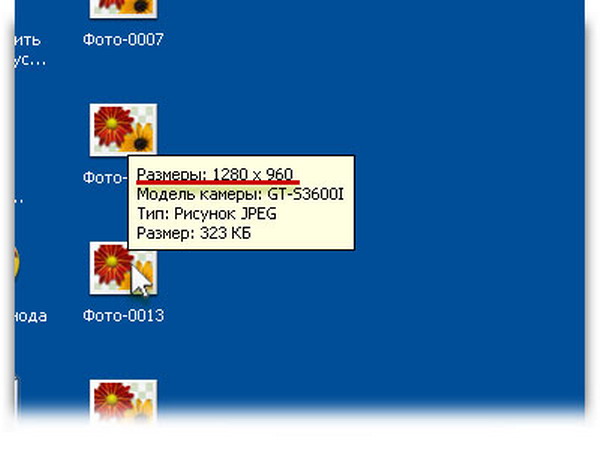
Вам понадобится
- Компьютер под управлением операционной системы Windows, программа Paint
Инструкция
Средства для определения размера изображения имеют все программы для их обработки, но их нужно скачивать и устанавливать дополнительно. Программа Paint, в отличие от них, является частью операционной системы Windows и присутствует на подавляющем большинстве компьютеров. Именно поэтому она выбрана в качестве примера.
Запустите программу Paint. Чтобы сделать это, нажмите левой кнопкой мышки кнопку «Пуск» на рабочем столе, выберите вкладку «Программы», найдите в ней строку «Стандартные», и в списке программ кликните по надписи «Paint», рядом с которой расположена иконка с кистями.
В верхней строке окна программы расположены элементы меню. Кликните мышью по слову «Файл» и выберите пункт «Открыть» (также можно нажать сочетание клавиш Ctrl+O). Укажите путь к файлу с изображением и нажмите кнопку «OK».
Откроется изображение, разрешение которого нужно узнать. В строке главного меню программы выберите пункт «Рисунок». Найдите в нем строку «Атрибуты» и кликните по ней левой клавишей мыши.
В окне атрибутов файла найдите надписи «Ширина» и «Высота», напротив которых стоят определенные числа. Это есть размер изображения, который обычно записывают в виде «Х»х«У», где Х – ширина изображения в точках, а У – его высота, например, 800х600.
Также можно узнать размер изображения, если подвести курсор мышки к значку картинки. Появится сообщение-подсказка, где будет отображена вся информация.
Источники:
- как определить размер фото
Войти на сайт
или
Забыли пароль?
Еще не зарегистрированы?
This site is protected by reCAPTCHA and the Google Privacy Policy and Terms of Service apply.